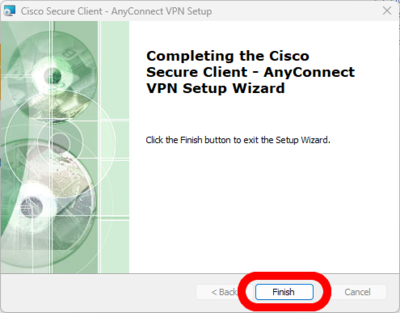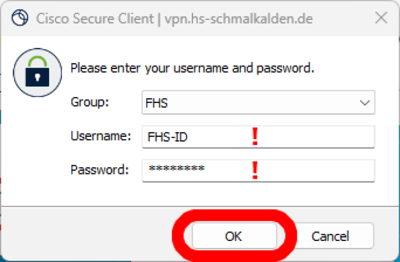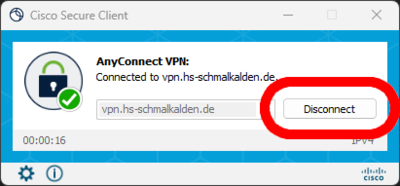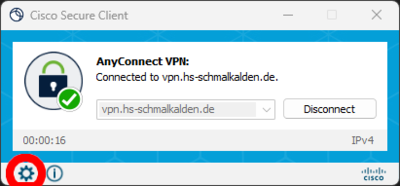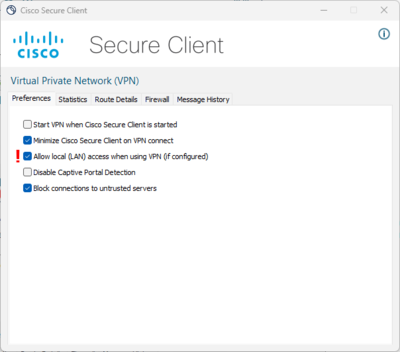Inhaltsverzeichnis
Windows
Die nachfolgende Anleitung wurde unter Windows 11 erstellt.
Je nachdem welche Systemsprache Sie eingestellt haben, sehen Sie eventuell nur deutsche Bezeichner (im Gegensatz zu den englischen Bezeichnern in dieser Anleitung). Sie können sich aber trotzdem an den roten Markierungen in den Screenshots orientieren, da die Sprache an der Position der Bedienelemente nichts ändert.
1. Download
Cisco Secure Client Version 5.0.05040 für Windows 10/11, sowie für von Microsoft unterstützte Windows-10/11-Versionen für ARM64-basierte PCs.
Datei: cisco-secure-client-win-5.0.05040-core-vpn-predeploy-k9.zip
Datei: cisco-secure-client-win-arm64-5.0.05040-core-vpn-predeploy-k9.zip
2. Installation
Entpacken Sie zunächst das gedownloadete Archiv (*.zip) und führen Sie die darin enthaltene Datei (*.msi) aus.
Folgen Sie nun den Anweisungen des Setup Wizards:
- Klicken Sie auf „Next“:
- Akzeptieren Sie nun die Lizenzbedingungen, indem Sie „I accept the terms in the License Agreement“ auswählen und auf „Next“ klicken:
- Klicken Sie auf „Install“ um den Cisco Secure Client zu installieren. Die aufpoppende Windowsmeldung, ob Sie zulassen wollen das das Programm installiert wird, bestätigen Sie mit „Ja“, gegebenenfalls müssen Sie das Administrator-Passwort eingeben:
- Warten Sie ein paar Minuten während „Cisco Security Client“ auf Ihrem System installiert wird. Klicken Sie anschließend auf „Finish“ um die Installation abzuschließen. Ein Neustart ist nicht erforderlich.
3. VPN-Verbindung herstellen
- Suchen Sie das Programm „Cisco Secure Client“ im Startmenü und führen Sie es mit Linksklick aus.
- In dem sich öffnenden Fenster tragen Sie nun in die leere Zeile vpn.hs-schmalkalden.de ein. Alternativ können auch die VPN-Serveradressen: vpn4.hs-schmalkalden.de bzw. vpn5.hs-schmalkalden.de angegeben werden. Anschließend klicken Sie auf „Connect“ um eine VPN-Verbindung zur HS Schmalkalden herzustellen.
- Daraufhin sollte folgendes Fenster erscheinen, in welches Sie ihre FHS-ID inklusive des dazugehörigen Passwortes eintragen und anschließend auf „OK“ klicken. Nun sollte der Client automatisch eine Verbindung zum VPN-Server aufbauen. Ist das erfolgreich, so erscheint kurz ein Popup „Connected: vpn.hs-schmalkalden.de“ und das Programm minimiert sich von alleine.
4. VPN-Verbindung beenden
- Führen Sie einen Doppelklick auf das 'Cisco Secure Client'-Symbol in der Taskleiste aus. Das nachfolgende Fenster öffnet sich, in welchem Sie durch klicken des „Disconnect“-Buttons die VPN-Verbindung beenden können.
5. Einstellungen - Hinweis
- Um Einstellungen vorzunehmen, klicken Sie ebenfalls auf das 'Cisco Secure Client' - Symbol in der Taskleiste und anschließend auf das kleine Zahnrad in der linken unteren Ecke.
- Daraufhin öffnet sich folgendes Fenster, in welchem Sie unter dem Reiter „Preferences“ den Haken bei „Allow local (LAN) access when using VPN (if configured)“ setzen, damit Sie während der VPN-Verbindung auch auf lokale Ressourcen zugreifen können. Diese Funktion wird zum Beispiel gebraucht, wenn Sie vom heimischen Umfeld eine VPN-Verbindung aufgebaut haben und gleichzeitig auf einen lokalen Drucker drucken wollen.
- Achtung - Unter Umständen kann es sein, dass nach einem Update des 'Cisco Secure Client' die Funktion 'local (LAN) access' nicht mehr funktioniert. Hier kann nachfolgend beschriebene Maßnahme hilfreich sein.
1. Den 'Cisco Secure Client' deinstallieren.
2. Die ehemaligen noch bestehenden Installationsverzeichnisse inklusive enthaltener Dateien manuell löschen. Diese sind:
C:\Program Files (x86)\Cisco\Cisco AnyConnect Secure Mobility Client C:\Users\aaa\AppData\Local\Cisco\Cisco Secure Client\VPN
- aaa ist Ihr Nutzer-Account-Name.
3. Den 'Cisco Secure Client' neu installieren.